用visio画数据流程图方法
- 格式:pdf
- 大小:136.11 KB
- 文档页数:2
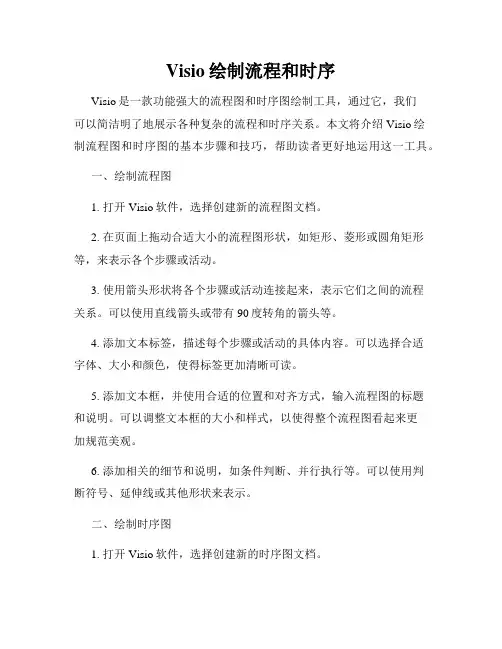
Visio绘制流程和时序Visio是一款功能强大的流程图和时序图绘制工具,通过它,我们可以简洁明了地展示各种复杂的流程和时序关系。
本文将介绍Visio绘制流程图和时序图的基本步骤和技巧,帮助读者更好地运用这一工具。
一、绘制流程图1. 打开Visio软件,选择创建新的流程图文档。
2. 在页面上拖动合适大小的流程图形状,如矩形、菱形或圆角矩形等,来表示各个步骤或活动。
3. 使用箭头形状将各个步骤或活动连接起来,表示它们之间的流程关系。
可以使用直线箭头或带有90度转角的箭头等。
4. 添加文本标签,描述每个步骤或活动的具体内容。
可以选择合适字体、大小和颜色,使得标签更加清晰可读。
5. 添加文本框,并使用合适的位置和对齐方式,输入流程图的标题和说明。
可以调整文本框的大小和样式,以使得整个流程图看起来更加规范美观。
6. 添加相关的细节和说明,如条件判断、并行执行等。
可以使用判断符号、延伸线或其他形状来表示。
二、绘制时序图1. 打开Visio软件,选择创建新的时序图文档。
2. 在页面上拖动合适大小的时序图形状,如直线、矩形或平行线等,来表示各个时间点或活动。
3. 使用垂直或水平的线条将各个时间点或活动连接起来,表示它们之间的时序关系。
可以使用虚线或实线等。
4. 添加文本标签,描述每个时间点或活动的具体内容。
可以选择合适字体、大小和颜色,使得标签更加清晰可读。
5. 添加文本框,并使用合适的位置和对齐方式,输入时序图的标题和说明。
可以调整文本框大小和样式,以使得整个时序图看起来更加规范美观。
6. 添加相关的细节和说明,如时间延迟、并行执行等。
可以使用箭头、延伸线或其他形状来表示。
三、其他使用技巧1. 使用Visio自带的模板:Visio提供了各种流程图和时序图的模板,可以选择合适的模板快速绘制图形。
2. 调整图形的位置和大小:可以通过拖动图形或选择合适的尺寸调整工具来改变图形的位置和大小。
3. 添加颜色和样式:可以修改图形的填充颜色、边框颜色和样式,以增强图形的视觉效果。



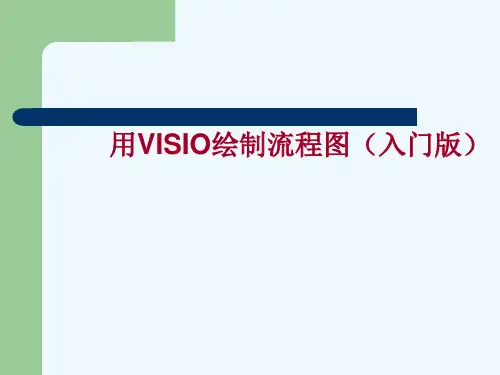
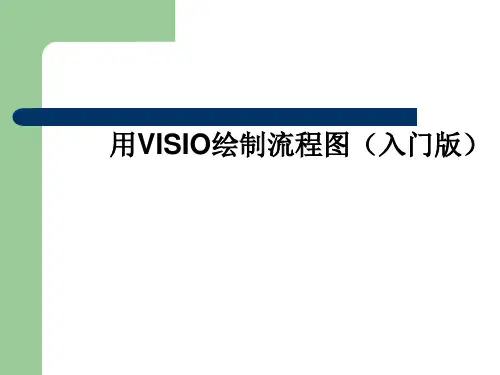
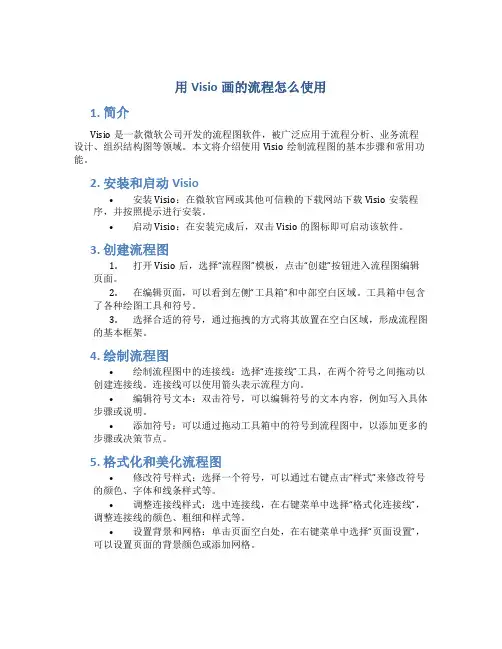
用Visio画的流程怎么使用1. 简介Visio是一款微软公司开发的流程图软件,被广泛应用于流程分析、业务流程设计、组织结构图等领域。
本文将介绍使用Visio绘制流程图的基本步骤和常用功能。
2. 安装和启动Visio•安装Visio:在微软官网或其他可信赖的下载网站下载Visio安装程序,并按照提示进行安装。
•启动Visio:在安装完成后,双击Visio的图标即可启动该软件。
3. 创建流程图1.打开Visio后,选择“流程图”模板,点击“创建”按钮进入流程图编辑页面。
2.在编辑页面,可以看到左侧“工具箱”和中部空白区域。
工具箱中包含了各种绘图工具和符号。
3.选择合适的符号,通过拖拽的方式将其放置在空白区域,形成流程图的基本框架。
4. 绘制流程图•绘制流程图中的连接线:选择“连接线”工具,在两个符号之间拖动以创建连接线。
连接线可以使用箭头表示流程方向。
•编辑符号文本:双击符号,可以编辑符号的文本内容,例如写入具体步骤或说明。
•添加符号:可以通过拖动工具箱中的符号到流程图中,以添加更多的步骤或决策节点。
5. 格式化和美化流程图•修改符号样式:选择一个符号,可以通过右键点击“样式”来修改符号的颜色、字体和线条样式等。
•调整连接线样式:选中连接线,在右键菜单中选择“格式化连接线”,调整连接线的颜色、粗细和样式等。
•设置背景和网格:单击页面空白处,在右键菜单中选择“页面设置”,可以设置页面的背景颜色或添加网格。
6. 添加文字说明和注释•插入文字框:选择“文字框”工具,点击流程图的合适位置,然后输入所需文字。
•插入注释:在需要添加注释的地方,选择“注释”工具,点击注释工具的指向位置,就可以添加注释。
7. 保存和导出流程图•保存流程图:在Visio菜单栏中选择“文件”->“保存”,选择保存的位置和文件名,点击“保存”按钮即可将流程图保存到电脑中。
•导出流程图:在Visio菜单栏中选择“文件”->“导出”->“媒体”,选择需要导出的格式(如PDF、图片等),然后按照提示进行导出操作。
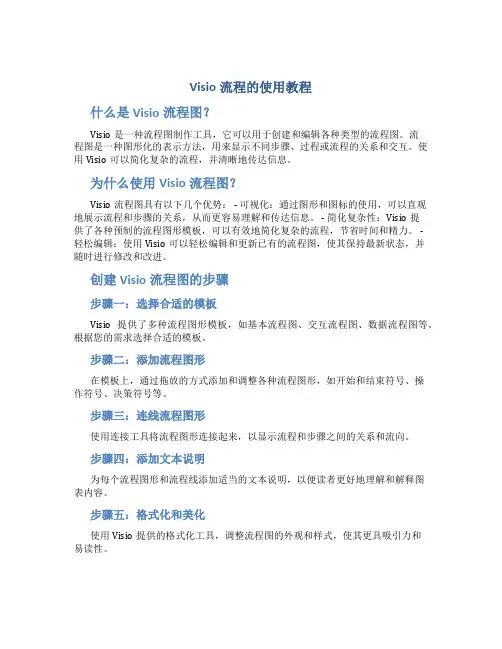
Visio流程的使用教程什么是Visio流程图?Visio是一种流程图制作工具,它可以用于创建和编辑各种类型的流程图。
流程图是一种图形化的表示方法,用来显示不同步骤、过程或流程的关系和交互。
使用Visio可以简化复杂的流程,并清晰地传达信息。
为什么使用Visio流程图?Visio流程图具有以下几个优势: - 可视化:通过图形和图标的使用,可以直观地展示流程和步骤的关系,从而更容易理解和传达信息。
- 简化复杂性:Visio提供了各种预制的流程图形模板,可以有效地简化复杂的流程,节省时间和精力。
-轻松编辑:使用Visio可以轻松编辑和更新已有的流程图,使其保持最新状态,并随时进行修改和改进。
创建Visio流程图的步骤步骤一:选择合适的模板Visio提供了多种流程图形模板,如基本流程图、交互流程图、数据流程图等。
根据您的需求选择合适的模板。
步骤二:添加流程图形在模板上,通过拖放的方式添加和调整各种流程图形,如开始和结束符号、操作符号、决策符号等。
步骤三:连线流程图形使用连接工具将流程图形连接起来,以显示流程和步骤之间的关系和流向。
步骤四:添加文本说明为每个流程图形和流程线添加适当的文本说明,以便读者更好地理解和解释图表内容。
步骤五:格式化和美化使用Visio提供的格式化工具,调整流程图的外观和样式,使其更具吸引力和易读性。
步骤六:保存和分享保存您的流程图,并选择合适的文件格式,如Visio文件、图片或PDF等。
根据需要,您还可以打印、导出或分享您的流程图。
使用Visio流程图的技巧和注意事项以下是使用Visio流程图时的一些技巧和注意事项:•使用网格和对齐功能可以更准确地排列和布局流程图形。
•使用分组和组合功能可以对多个流程图形进行整体操作和管理。
•使用不同的颜色和线型显示不同的流程和路径,以便更清晰地传达信息。
•在添加文本说明时,使用简洁明了的文字,确保易读性和易懂性。
•定期保存您的工作,以防止数据丢失。
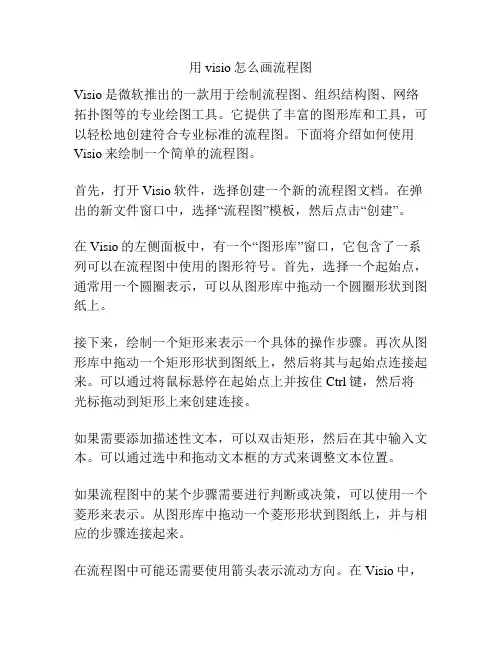
用visio怎么画流程图Visio是微软推出的一款用于绘制流程图、组织结构图、网络拓扑图等的专业绘图工具。
它提供了丰富的图形库和工具,可以轻松地创建符合专业标准的流程图。
下面将介绍如何使用Visio来绘制一个简单的流程图。
首先,打开Visio软件,选择创建一个新的流程图文档。
在弹出的新文件窗口中,选择“流程图”模板,然后点击“创建”。
在Visio的左侧面板中,有一个“图形库”窗口,它包含了一系列可以在流程图中使用的图形符号。
首先,选择一个起始点,通常用一个圆圈表示,可以从图形库中拖动一个圆圈形状到图纸上。
接下来,绘制一个矩形来表示一个具体的操作步骤。
再次从图形库中拖动一个矩形形状到图纸上,然后将其与起始点连接起来。
可以通过将鼠标悬停在起始点上并按住Ctrl键,然后将光标拖动到矩形上来创建连接。
如果需要添加描述性文本,可以双击矩形,然后在其中输入文本。
可以通过选中和拖动文本框的方式来调整文本位置。
如果流程图中的某个步骤需要进行判断或决策,可以使用一个菱形来表示。
从图形库中拖动一个菱形形状到图纸上,并与相应的步骤连接起来。
在流程图中可能还需要使用箭头表示流动方向。
在Visio中,可以选择位于顶部工具栏的“工具”->“箭头连接”,然后选择需要的箭头样式。
如果流程图中的某个步骤需要进行重复操作或循环,可以使用一个圆形来表示。
在Visio的图形库中,可以找到一个名为“环形箭头”的形状,拖动它到图纸上,并将其与相应的步骤连接起来。
在流程图中,有时需要使用分支或并行的结构。
Visio中提供了名为“并行模式分支”的形状,可以拖动它到图纸上,并与相应的步骤连接起来。
最后,如果流程图有多个结束点,可以在图纸上添加一个菱形来表示终止点。
可以从图形库中拖动一个菱形形状到图纸上,并与相应的步骤连接起来。
绘制完成后,可以通过Visio提供的工具进行排版和美化。
可以使用工具栏上的“对齐”和“分布”按钮来调整流程图中各元素的位置和间距。
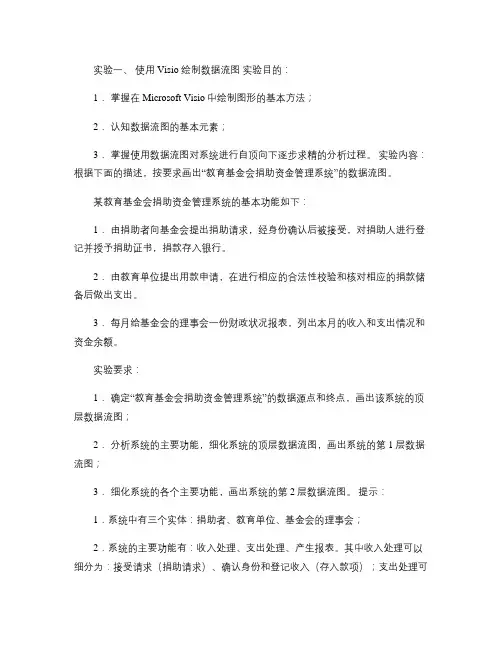
实验一、使用Visio 绘制数据流图实验目的:1.掌握在Microsoft Visio中绘制图形的基本方法;2.认知数据流图的基本元素;3.掌握使用数据流图对系统进行自顶向下逐步求精的分析过程。
实验内容:根据下面的描述,按要求画出“教育基金会捐助资金管理系统”的数据流图。
某教育基金会捐助资金管理系统的基本功能如下:1.由捐助者向基金会提出捐助请求,经身份确认后被接受,对捐助人进行登记并授予捐助证书,捐款存入银行。
2.由教育单位提出用款申请,在进行相应的合法性校验和核对相应的捐款储备后做出支出。
3.每月给基金会的理事会一份财政状况报表,列出本月的收入和支出情况和资金余额。
实验要求:1.确定“教育基金会捐助资金管理系统”的数据源点和终点,画出该系统的顶层数据流图;2.分析系统的主要功能,细化系统的顶层数据流图,画出系统的第1层数据流图;3.细化系统的各个主要功能,画出系统的第2层数据流图。
提示:1.系统中有三个实体:捐助者、教育单位、基金会的理事会;2.系统的主要功能有:收入处理、支出处理、产生报表。
其中收入处理可以细分为:接受请求(捐助请求)、确认身份和登记收入(存入款项);支出处理可以细分为:接受请求(用款请求)、合法性检查和登记支出(支出款项); 3.系统需要存储的信息:捐助者信息、教育单位信息和收支状况信息。
实验所需的基本技术知识,参见基础知识一。
基础知识一、Visio基本绘图知识 Microsoft Visio 2002为我们提供了强大的绘图功能,使用Visio 中提供的图形模板,我们可以轻松绘制数据流图、系统流程、程序流程图、ER 图、UML 类图、Gantt 图等图形,这些图形是我们在软件工程系统分析和设计过程中使用的非常重要的系统描述工具。
利用Visio ,我们不仅可以绘制ER 图,还可以对一个现有的数据库结构进行反向工程来生成数据库的ER 图和具体的表的定义结构。
Visio 支持包括Microsoft SQL Server、Microsoft Access 、Oracle 和 IBM的DB2在内的多种数据库。

使用Visio绘制流程例使用Visio绘制流程示例Visio是一款流程图绘制软件,广泛应用于企业、学校等各行各业。
通过使用Visio,用户可以方便地绘制流程图,展示和分析各种复杂的工作流程。
本文将针对使用Visio绘制流程示例进行讨论,并介绍如何操作和优化流程图。
使用Visio绘制流程图的好处:1. 简单易用:Visio提供了丰富的绘图工具和模板,用户可以非常容易地创建和编辑各种类型的流程图,包括组织结构图、数据流程图、程序流程图等。
2. 可视化呈现:通过使用Visio,用户可以将复杂的流程转化为直观的图形,使人们更容易理解和分析各个步骤的关系和相互作用。
3. 协同办公:Visio支持团队协作,多人可以同时编辑和查看同一个流程图,便于团队成员之间的沟通和合作。
以下是使用Visio绘制流程图的步骤:1. 打开Visio软件,选择“流程图”模板。
2. 选择适合的流程图模板。
Visio提供了多种预设的流程图模板,用户可以根据具体需求选择合适的模板。
例如,如果需要绘制一个数据流程图,可以选择“数据流程图”模板。
3. 绘制流程图的基本形状。
Visio提供了各种基本形状,例如矩形框、箭头、圆形等,用户可以通过拖拽这些形状来构建流程图的各个步骤。
每个形状可以添加文字说明,以便更清晰地表达流程的含义。
4. 连接各个步骤。
通过使用连接线工具,用户可以将不同的步骤连接起来,形成完整的流程图。
连接线可以添加箭头,表示步骤之间的先后关系。
5. 添加必要的图形元素。
除了基本形状和连接线之外,用户还可以通过Visio提供的其他图形元素,如文本框、符号等,来补充描述流程图的细节。
6. 调整和优化流程图。
用户可以根据需要对流程图进行调整和优化,例如调整形状的大小和位置,改变连接线的样式,添加颜色和背景等,以使流程图更加美观和易读。
总结:通过使用Visio,用户可以轻松地绘制各种类型的流程图,方便地呈现和分析复杂的工作流程。
使用Visio绘制流程图具有简单易用、可视化呈现和协同办公等优势。
用visio画数据流程图方法
这是一篇关于用visio画数据流程图的内容,详细内容请看下文。
1、点击开始”,所有程序”,选择OFFICE”中的Visio 2003”并打开。
2、点击文件”,新建”,流程图”,选择基本流程图
”。
3、把绘制流程图所需形状”,拖拽到绘图区。
4、选择连接线工具”进行连线绘制。
5、选择箭头方向,绘制连接线。
6、注意,不需要连接线的时候,点击指针工具”,回到移动状态。
7、关于自定义形状的制作,比如教学媒体选择”形状。
在工具栏空白处右键选择绘图”,选择弧线工具”。
8、画半圆时,先选择起点画出半个圆弧,然后再画出另半个圆弧,使其刚好对称。